أصبح بالإمكان إحداث التغيير على نظام الأندرويد لديك، سواء في النظام نفسه أو التعديل على التطبيقات الرسمية، سواء كان روم رسمي أو معدل "مطبوخ" بدون ما تضطر أن تحمّل تطبيقات معدلة، كل ذلك عن طريق الإكسبوسيد Xposed.
Xposed Installer:
تطبيق Xposed Installe يحتاج إلى صلاحيات الروت يستخدم لتثبيت Modules، يعمل على نسخة الاندرويد من 4.0.3 فما فوق.ولمن لديه نظام كيت كات 4.4 يحمل النسخة الخاصة بالكيت كات من هنا.
لمعرفة كيفية تثبيت الإكسبوسيد تابع الفيديو التالي:
هي إضافات تحتاج إلى تطبيق Xposed لتفعيلها، تُغيّر في نظام جهازك أو في تطبيقاتك، قد تحدث تغيير بسيط مثل إضافة زر تحميل للانستغرام، أو تغيير جدري مثل تغيير ألوان النظام الأساسية.
وتثبيتها سهل جداً:
1- فتح تطبيق الإكسبوسيد.
2- تفعيل الإضافات بعد تثبيتها كأي ملف apk بوضع علامة صح أمامها.
3- إعادة تشغيل الجهاز.
وتكمن السهولة أيضاً في إزالتها، بإلغاء تفعيلها أي إزالة علامة الصح من أمامها في Xposed وإعادة تشغيل الجهاز ويعود نظامك كما كان.
والفيديو التالي يوضح كيفية تفعيلها:
رابط الفيديو
ملاحظات:
1- بعض Modules بعد تثبيتها وتفعيلها تظهر كتطبيقات، وبعضها كإضافات فقط "أي لاتطبيقات لها".
2- بعض Modules مخصصة لتعمل فقط على رومات وأنظمة معينة.
اخترنا في هذا الوضوع بعض Modules العامة لكل الرومات، وتعريف بسيط بها وما يمكنها أن تعمل:
1- إضافة XuiMod:
4- بعض الإضافات الأخرى مثل حركة فتح التطبيقات، وتعمل من نسخة الأندرويد 4.3 فما فوق.
1- إضافة الثواني للساعة.
2- تغيير لون البطارية بحسب نسبة تعبئة البطارية.
3- كتابة نص مكان الساعة.
تغيير خط النظام بالكامل.
تغيير خط كل تطبيق على حدة.
الفكرة: تقوم بحفظ الخطوط التي تريدها بصيغة ttf في ملف، ومن هذا الملف تستطيع تخصيص خط لكل تطبيق على حدة.
تخصيص خط لتطبيق تويتر.
ملاحظة: أي تغيير في إضافة خط لملف الخطوط أو تغيير الخط لتطبيق معين، لا بد من إعادة تشغيل الجهاز حتى يتم تفعيل التغييرات.
لتغيير لون شريط الإشعارات بالكامل مع إمكانية تحديد لون لكل تطبيق ليتغير لون شريط الإشعارات بتغير لون التطبيق المستخدم.
إضافة زر التحميل لخيارات الانستغرام يتيح لك تحميل الصور والفيديو من الانستغرام بدون تطبيقات أخرى أو تعقيدات.
وبوجود هذه الميزة، لا ننسى الإستئذان وحفظ الحقوق لما يتم إعادة نشره.
5- إضافة GravityBox:
يعمل على نظام اندرويد 4.1/4.2/4.3 فقط.
إضافة شريط الاتجاهات مثل الموجود في نظام النكسس.
تغييرفي شاشة القفل.
تغيير في الشاشة.
إضافات لـ زر الباور.
إضافات للهاتف.
لإضافات للميديا.
تغيير في شريط الحالة. ومن أهمها ( توسيط الساعة/ إضافة معدل البيانات / تغيير لون الساعة وشكل البطارية مع إضافة النسبة/ إضافة تحكم pie المشهورة في الرومات المطبوخة/ إضافة يوم الأسبوع للساعة... ألخ).
تحدثنا في موضوع سابق عن Xposed "هذه الأداة الجميلة" وعن كيفية تثبيتها وماهي وظيفتها، وتحدثنا أيضاً عن الإضافات أو Modules وماذا تعني وماظيفتها.
اليوم اخترنا التحدث عن مجموعة أخرى من الإضافات Modules وشرح مبسط عن كل منها.
تعمل من اندرويد 3.0 فما فوق.
إزالة الإعلانات من اليوتيوب.
إخفاء شعار القناة.
إخفاء اقتراحات القناة.
إخفاء التطبيق نفسه.
إخفاء الساعة.
إظهار ساعة ثانية في الشريط العلوي بتوقيت مدينة أخرى أو بلد آخر.
ملاحظة: تحتاج إلى إعادة تشغيل الجهاز مع كل تغيير.
تعمل من اندرويد 4.0 فما فوق.
إظهار التنبيهات على شاشة القفل، سواء الشاشة مقفلة بنمط، أو رقم سري، أو غيره.
4- SMSXposed
نظام تنبيه لكل التطبيقات التي تدعم .SMS
إظهار التنبيهات على شاشة القفل.
إيقاظ الشاشة عند تلقي رسالة جديدة.
تشغيل فلاش الكاميرا عند تلقي رسالة جديدة.
5-XPrivacy
إظهار من له الصلاحية من التطبيقات لاستخدام الرسائل، جهات الاتصال، الموقع،...إلخ.
تقييد صلاحيات هذه التطبيقات.
بالضغط على أحد التطبيقات، ولنقل مثلاً: القوقل+، سنرى صلاحية التطبيق في الوصول لبياناتك. ولتقييد التطبيق "أي منعه" من الوصول، نزيل العلامة من أمام الشيء المراد منع التطبيق من استخدامه.
سنكتفي بهذا القدر في هذا الجزء الثاني. إذا كنت تستخدم في Xposed، شاركونا بأي إضافة تستخدم!! وأيهم تفضل!!
تحدثنا في حزئين سابقين عن الإكسبوسيد، كيفية تثبيته، وكيفية التعامل معه، وعن مجموعة من الإضافات أو "الوحدات النمطية". في هذا الجزء الثالث اخترت لكم مجموعة من الوحدات النمطية التكميلية.
- تعمل مع إصدار 4.1 فما فوق.
- وظيفتها إضافة زر قائمة التطبيقات الأخيرة نقلك إلى صفحة التطبيق المطلوب في قوقل بلاي.
- اختيار مكان ظهور زر ViewInPlay سواء في قائمة التطبيقات الأخيرة، أو في صفحة معلومات التطبيق.
2- Clock Color Changer
- تعمل مع الجيلي بين، والكيتكات.
- وظيفتها تغيير لون الساعة من لون إلى آخر بحسب توفر الانترنت من عدمه، سواء WiFi أو بيانات الهاتف.
- امكانية اختيار هذه الألوان.
- تحتاج إلى إعادة تشغيل الجهاز بعد كل تغيير.
- وظيفتها تغيير لون الخط وخلفية المحادثات في تطبيق BBM. - ليس له علاقة بتطبيق BBM الرسمي
- تغيير لون الخط وخلفية شريط الحالة.
- تغيير لون الخط وخلفية التحديثات.
- تغيير لون الخط وخلفية محادثات الصورة.
- تغيير صوت التنبيهات في القروب.
- يمكن أيضاً حفظ الثيم لاستخدامه في وقت لاحق. هذا الخيار مفعل للمتبرعين فقط.
- إمكانية إعادة شكل التطبيق الأصلي.
- تحتاج إلى إعادة تشغيل الجهاز بعد كل تغيير.
3- Network Speed indicator
- وظيفتها إضافة مؤشر لسرعة الانترنت في شريط الإشعارات.
- إضافة سرعة التحميل أوالرفع أو كلاهما.
- إخفاء المؤشر في حالة كانت السرعة صفر.
- تعمل مع WiFi وبيانات الهاتف.
- تحتاج إلى إعادة تشغيل الجهاز بعد كل تغيير.
لإخفاء المؤشر عندما تكون السرعة صفر.
4- Advanced Power Menu
- تعمل مع اجهزة: السوني إصدار 4.0 فما فوق، النكسس، HTC Sense5.0، LG G2 / GPro، ولن تعمل مع أجهزة السامسونج بالرومات الرسمية TochWiz أبداً.
- وظيفتها إضافة خيارات متقدمة في قائمة Power.
- بالإمكان التحكم في قائمة الخيارات.
خيارات أكثر في قائمة إعادة التشغيل.
5- Ex-Themer
- تعمل مع إصدار الكيتكات فقط. وهناك اداة منفصلة للجيلي بين والأيسكريم.
- تغيير لون الساعة في شريط الإشعارات وكتابة نص بجانبها مع إمكانية استبداله.
- تغيير شكل البطارية.
- تغيير شكل إشارة الانترنت.
- تغيير شكل شريط الاتجاهات " الشريط السفلي".
- تحتاج إلى إعادة تشغيل الجهاز بعد كل تغيير.
معلومة:
بالإمكان تحميل، تحديث، أو البحث عن الوحدات النمطية من تطبيق الإكسبوسيد نفسه. باختيار تحميل.
ثم البحث.
ثم تحميل.
في الجزء الرابع من سلسلة Xposed سنتحدث عن بعض الإضافات التكميلية المهمة والمفيدة. كيف تعمل اسكات للواتس، إضافة زر للانتقال لأعلى، اظهار كلمات مرور شبكات WiFi المتصلة، تغيير زر اللإرسال في تطبيق BBM. والعديد.
تعمل من اندرويد 4.0 فما فوق.
الأداة وتسمى "ساعات الهدوء" تستخدم ميزة ساعات الهدوء في رومات سيانوجين. ووظيفتها:
- تعطيل تنبيهات تطبيق الواتس آب، سواء الاهتزاز او الصوت. ولا يعطل تلقي الرسائل.
- إمكانية التحكم هذه الساعات.
كل ما عليك بعد تفعيل الأداة اختيار الساعات التي تريد تعطيل فيها اشعارات الواتس آب.
كل ما عليك بعد تفعيل الأداة اختيار الساعات التي تريد تعطيل فيها اشعارات الواتس آب.
تعمل من اندرويد 4.0 فما فوق.
وظيفتها:
- الانتقال لأعلى الصفحة بمجرد الضغط على شريط الإشعارات.
- تعمل في قوائم الهاتف، وفي التطبيقات، مثل: تويتر، BBM.... إلخ.
بمجرد الضغط على شريط الأشعارات سيتم الانتقال إلى أعلى بسلاسة وسرعة.
فيديو توضيحي:
رابط الفيديو
3- BBM Keyboard
فيديو توضيحي:
رابط الفيديو
3- BBM Keyboard
تعمل مع إصدارBBM v2.1.1.53 فقط.
وظيفتها:
- تغيير زر اللإرسال في الكيبورد عند الكتابة في تطبيق BBM إلى زر الادخال، أي "الانتقال إلى السطر الثاني".
لا تحتاج إلى أي إعدادات خاصة، بمجرد تفعيل الإضافة في Xposed؛سيتحول زر "إرسال" إلى "إدخال".
تعمل، حسب تجربتي؛ على LG G2 D802 بإصدار 4.4.2 روم Pardus HD ROM Classic V.
وبحسب تجربة الأشخاص في موقع XDA على الأجهزة التالية:
ملاحظة: هذه الأجهزة التي تعمل حتى وقت كتابة المقال، ولمتابعة تحديثات الأجهزة التي تعمل، اضغط هنا.
وظيفتها:
وبحسب تجربة الأشخاص في موقع XDA على الأجهزة التالية:
ملاحظة: هذه الأجهزة التي تعمل حتى وقت كتابة المقال، ولمتابعة تحديثات الأجهزة التي تعمل، اضغط هنا.
وظيفتها:
- إظهار كلمة سر شبكة WiFi المشترك فيها.
- إمكانية نسخ او مشاركة كلمة السر.
بالضغط المطول على الشبكة المتصل بها سيظهر لك خيار إضافي وهو Show password.
بالضغط المطول على الشبكة المتصل بها سيظهر لك خيار إضافي وهو Show password.
تعمل مع جميع الإصدارات.
وظيفتها:
إظهار حرارة المُعالج "CPU" في شريط الإشعارات.
6- Recent App Cleaner
وظيفتها:
- اغلاق التطبيقات الأخيرة، بدون الاضطرار للضغط المطول على زر القائمة لإغلاقها.
- ويدجيت لتسهيل الإغلاق.
- استثناء بعض التطبيقات الأخيرة من الإغلاق.
تعمل من اندرويد 4.0 فمافوق.
وظيفتها:
- تشغيل المصباح بطريقة أسرع بالضغط المطول على زر رفع الصوت، أو على زر القائمة.
- إمكانية تحديد مدة الضغط.
- إمكانية تحديد مدة عمل المصباح.
في الجزء الخامس من سلسلة Xposed سنتحدث عن: كيفية جعل التطبيقات بالثيم الأسود، اخفاء ايقونات من شريط الحالة، غلق التطبيقات بكلمة سر، تفعيل الثيم أو حزمة الايقونات بدون لانشر، وتثبيت الاشعارات في شريط الحالة حتى لا تفقدها.
للتذكير السريع بكيفية تفعيل الإضافات:
1- فتح تطبيق Xposed Installer.
2- تفعيل الإضافة أو الوحدة النمطية بوضع علامة صح أمامها.
3- إعادة تشغيل الجهاز.
1- Holo Themer
- فرض الثيم الأسود أو الأبيض لتطبيقات من اختيارك.
- لن يكون التغير كاملاً في بعض التطبيقات.
- بالإمكان ارجاع الشكل الاصلي للتطبيق باختيار Default.
- لا يحتاج إلى إعادة تشغيل للجهاز.
بعد تفعيل الأداة في الاكسبوسيد، نختار الثيم الأسود أو الابيض.
ثم نضغط Save.
في حالة لم يتم التفعيل، نغلق التطبيق اجباريا ونعيد فتحه.
- بالإمكان ارجاع الشكل الاصلي للتطبيق باختيار Default.
- لا يحتاج إلى إعادة تشغيل للجهاز.
بعد تفعيل الأداة في الاكسبوسيد، نختار الثيم الأسود أو الابيض.
ثم نضغط Save.
في حالة لم يتم التفعيل، نغلق التطبيق اجباريا ونعيد فتحه.
- اخفاء أيقونات: الساعة، البطارية، اشارة الشبكة، و اشعارات التطبيقات. كل على حدة.
- تحتاج إعلى إعادة تشغيل الجهاز.
3- MinMinLock
- اغلاق التطبيقات بكلمة سر.
عند فتح التطبيق، سيطلب منك وضع كلمة مرور، وستكون واحدة لكل التطبيقات.
عند فتح التطبيق، سيطلب منك وضع كلمة مرور، وستكون واحدة لكل التطبيقات.
وبعدها يمكنك تحديد التطبيقات المراد غلقها.
وهذا سيكون شكله عند فتح التطبيق المغلق.
أيضا يمكن تحديد اغلاق التطبيق بقوة بدل من كلمة مرور.
ولا انصح باستخدامها، لأنه ستضطر لأن تدخل للأداة و تزيل خيار الاغلاق بقوة في كل مرة تريد فتح التطبيق.
4- PinNotif
- تثبيت الاشعارات في شريط الحالة، حتى لا تنساه، لا يتم مسحه عن طريق الخطأ، أو في حالة القراءة لاحقاً.
5- UnIcon
- أداة غير مجانية متوفرة على قوقل بلاي تعمل من اندرويد 4.0 فما فوق.
- تفعيل الثيم أو حزمة الايقونات بدون الحاجة إلى لانشر.
فقط اختر الثيم، أو حزمة الأيقونات، ثم الضغط Apply.
إعادة تشغيل للانشر والتطبيقات لتفعيل التغيير.
1- Translucent Style
- تعمل على أجهزة HTC بإصدار الكيتكات، G3 بإصدار الكيتكات، السامسونج بإصدار الكيتكات، و رومات AOSP.
2- Android Apps Theme Engine
- تعمل على اندرويد 4.0 فما فوق.
- تغيير شكل تطبيقات: متجر القوقل بلاي، الواتس آب، موسيقى القوقل بلاي، الرسائل،
لوحة مفاتيح القوقل، SwiftKey، و Hangout.
3- Android Theme Engine
- تعمل على اندرويد 4.0 فما فوق.
- تغيير شكل أيقونات شريط الحالة.
- يجب تفعيل الخيار الأول في حالة كان الروم رسمي.
بعض الأمثلة.
4- Fonter
- تغيير خط النظام أو تطبيقات معينة.
الجميل في هذا التطبيق أنه يعطيك معاينة لشكل الخط وما إذا كان يدعم جهازك، قبل حتى تحميل الخط.
* يجب أخد نسخة احتياطية للخط السابق قبل تغيير خط النظام بالكامل.
* إذا كان الخط متقطع فلا يصلح لجهازك.
لتغيير خط النظام بالكامل، نختار Change System Font، وللتطبيقات Change App Font.
ثم نختار التطبيق، ونختار تشغيل.
5- Xstana
- تغيير شريط الحالة : أيقونة البطارية "لا تدعم رومات AOSP ورومات TuchWiz"، الواي فاي، البلوثوت، GPS، المزامنة.
- شريط الانتقال Navigation.
اختيار الشكل.
تأكيد الاختيار.
بعض الأمثلة.
6- DoubleTapToSleep
- طرقتين على شريط الاشعار لإقفال الشاشة.
7- Android Emoji Replacer
- يعمل على اندرويد 4.0 فما فوق.
- تغيير أبتسامات تطبيق الواتس آب.
نمنح التطبيق صلاحيات الروت.
تفعيل الواتس، ثم اختيار Choose Emjoi Style لتغيير الابتسامات.
بعض الأمثلة.
انتهى قابل للتحديث انشاء الله عند اكتشاف اداء جديدة
- تفعيل الثيم أو حزمة الايقونات بدون الحاجة إلى لانشر.
فقط اختر الثيم، أو حزمة الأيقونات، ثم الضغط Apply.
إعادة تشغيل للانشر والتطبيقات لتفعيل التغيير.
عدنا لكم في سلسلة جديدة من سلسلة Xposed، سنتحدث عن تعديلات لأشكال وخط التطبيقات، شريط الحالة، شريط الانتقال، وبعض الإضافات الأخرى.
للتذكير السريع بكيفية تفعيل الإضافات:
1- فتح تطبيق Xposed Installer.
2- تفعيل الإضافة أو الوحدة النمطية بوضع علامة صح أمامها.
3- إعادة تشغيل الجهاز.
1- Translucent Style
- تعمل على أجهزة HTC بإصدار الكيتكات، G3 بإصدار الكيتكات، السامسونج بإصدار الكيتكات، و رومات AOSP.
- لتغيير نمط الشفافية لشريط الحالة، وشريط الانتقال.
2- Android Apps Theme Engine
- تعمل على اندرويد 4.0 فما فوق.
- تغيير شكل تطبيقات: متجر القوقل بلاي، الواتس آب، موسيقى القوقل بلاي، الرسائل،
لوحة مفاتيح القوقل، SwiftKey، و Hangout.
3- Android Theme Engine
- تعمل على اندرويد 4.0 فما فوق.
- تغيير شكل أيقونات شريط الحالة.
- يجب تفعيل الخيار الأول في حالة كان الروم رسمي.
بعض الأمثلة.
4- Fonter
- تغيير خط النظام أو تطبيقات معينة.
الجميل في هذا التطبيق أنه يعطيك معاينة لشكل الخط وما إذا كان يدعم جهازك، قبل حتى تحميل الخط.
* يجب أخد نسخة احتياطية للخط السابق قبل تغيير خط النظام بالكامل.
* إذا كان الخط متقطع فلا يصلح لجهازك.
5- Xstana
- تغيير شريط الحالة : أيقونة البطارية "لا تدعم رومات AOSP ورومات TuchWiz"، الواي فاي، البلوثوت، GPS، المزامنة.
- شريط الانتقال Navigation.
اختيار الشكل.
تأكيد الاختيار.
6- DoubleTapToSleep
- طرقتين على شريط الاشعار لإقفال الشاشة.
7- Android Emoji Replacer
- يعمل على اندرويد 4.0 فما فوق.
- تغيير أبتسامات تطبيق الواتس آب.
نمنح التطبيق صلاحيات الروت.
تفعيل الواتس، ثم اختيار Choose Emjoi Style لتغيير الابتسامات.
بعض الأمثلة.






























































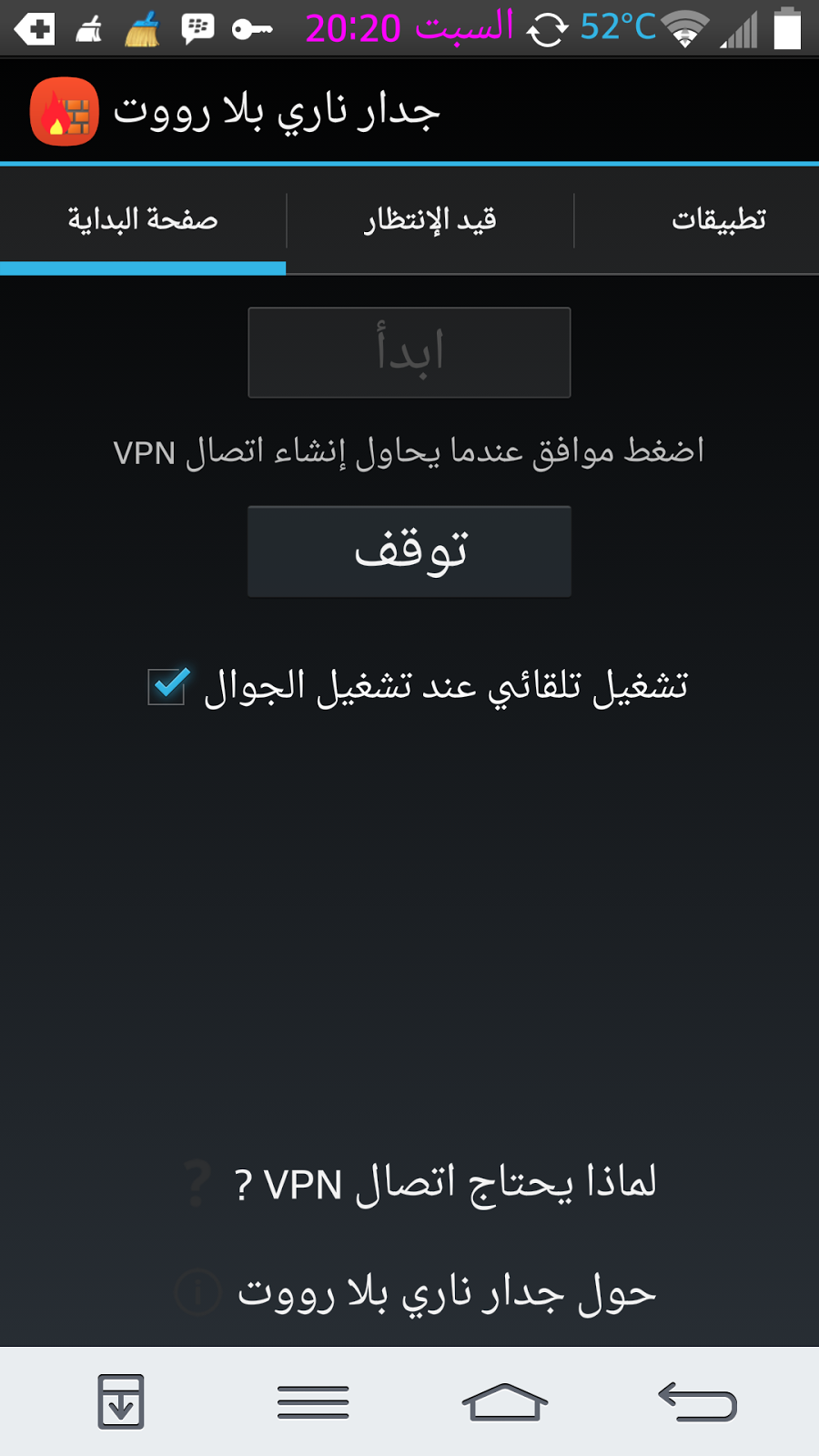
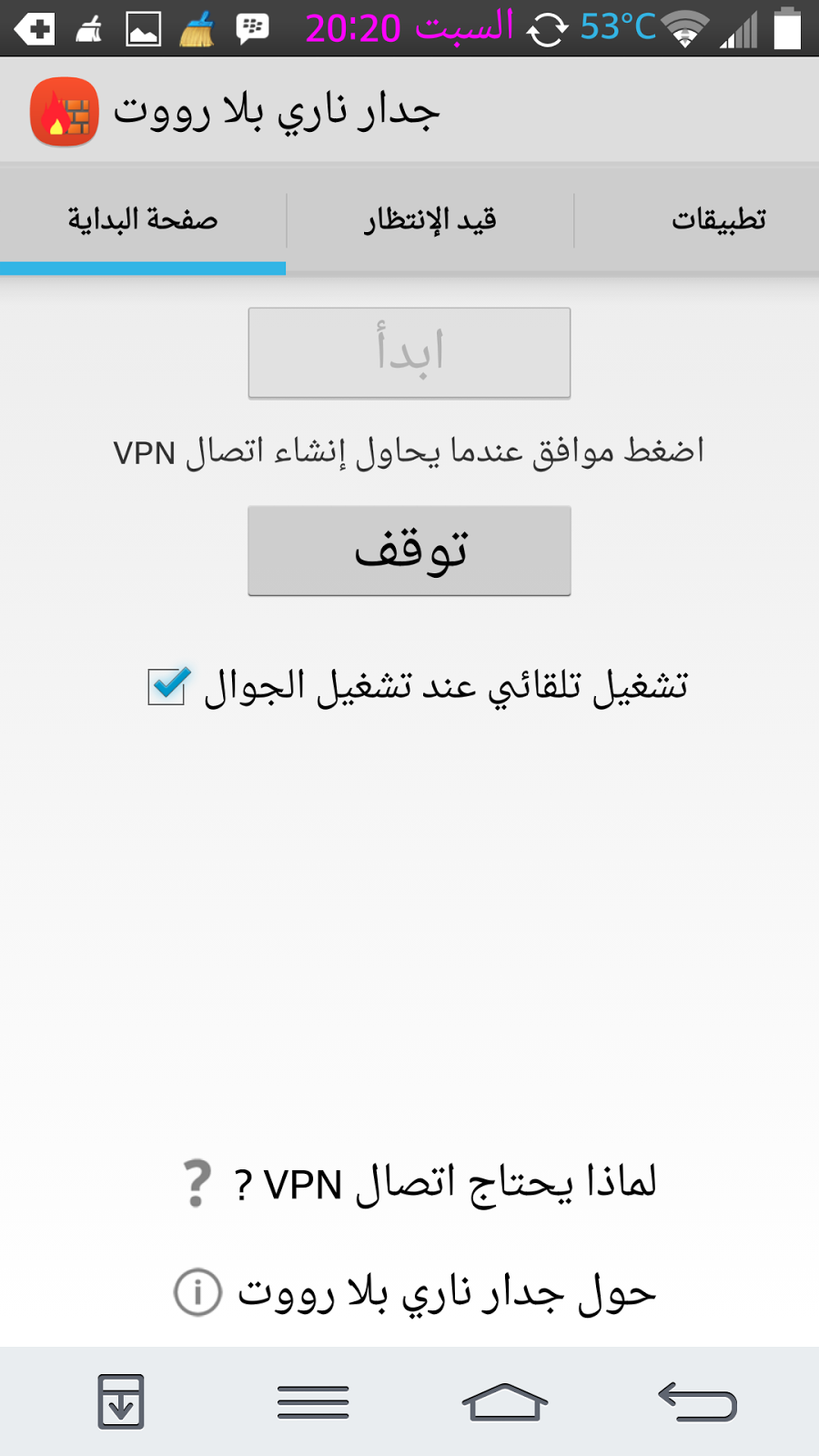





































0 تعليق على موضوع "حول نظامك الاندرويد ليتناسب مع احتياجاتك للشكل الذي تريد باستخدام تطبيق Xposed ( الجزء الاول ) و (الجزء الخامس) الشرح مقسم الي 6 اقسام في موضوع واحد "
الإبتساماتإخفاء